Google minulý týden oznámil zcela nové zařízení pro streamování Chromecastu. Nový model má mírný redesign a zahrnuje podporu rychlejších sítí Wi-Fi o frekvenci 5 GHz. Chromecast umožňuje uživatelům "odlévat" obsah z aplikací, jako jsou Spotify, Netflix, Google Photos a YouTube, z jejich smartphonů na televizní obrazovky. Je dokonce způsob, jak přenést celou obrazovku počítače do televizoru.
Zde je návod, jak jej nastavit pro práci s telefonem, zařízením Android a počítačem:
- Připojte zařízení Chromecast do portu HDMI umístěného na zadní straně televizoru.
- Připojte napájecí kabel Micro-USB k zařízení Chromecast.
- Aktivujte Wi-Fi ve smartphonu a stáhněte aplikaci Chromecast pro zařízení iPhone nebo zařízení Android.
- Otevřete aplikaci a (pokud je povoleno připojení Wi-Fi), měli byste Chromecast vidět. Klepněte na tlačítko Nastavení a počkejte, až se zařízení Chromecast připojí.
- Pak byste měli vidět identifikační kód v televizoru. Pokud tak učiníte, klepněte na tlačítko "Vidím kód" v telefonu a udělejte Chromecastu jedinečné jméno, takže je snadné ho najít. Jakmile skončíte, klikněte na tlačítko s názvem souboru.
- Poté musíte nastavit síť Wi-Fi. Nový Chromecast podporuje rychlejší frekvenci 5 GHz, takže pokud máte 5GHz směrovače (což mnozí lidé dělají), ujistěte se, že jste si vybrali síť 5GHz. Poté zadejte síťové heslo a klikněte na nastavenou síť.
Nyní můžete začít nahrávat z aplikací jako YouTube, Netflix, Spotify a další. Stačí, když otevřete kompatibilní aplikaci, klepněte na malou ikonu Cast a vyberte zařízení Chromecast.
Chcete-li zobrazit obrazovku počítače, musíte nejprve přidat rozšíření Google Cast do prohlížeče Chrome. Přejděte do Internetového obchodu Chrome, vyhledejte položku Google Cast a klikněte na tlačítko Přidat do Chromu . Pokud jste připojeni do stejné sítě jako vaše zařízení Chromecast, klepnutím na ikonu Cast v pravém horním rohu prohlížeče zobrazte celou obrazovku. Zatímco kvalita může být někdy snížena, je to dobré řešení pro sledování obsahu, který není na Chromecastu oficiálně podporován, jako jsou filmy a televizní pořady Amazon.

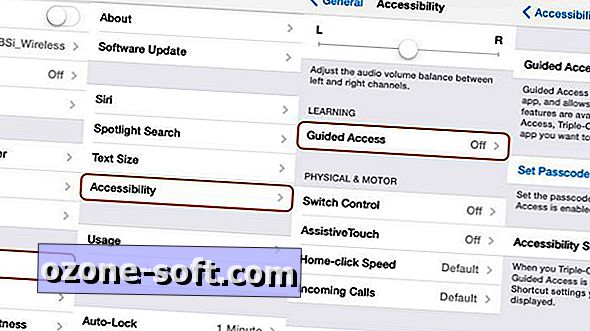











Zanechte Svůj Komentář